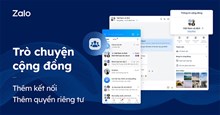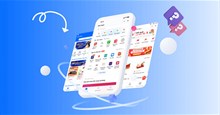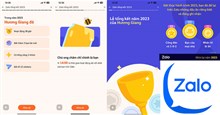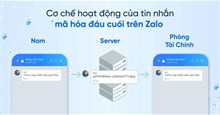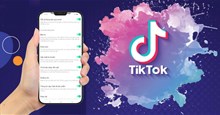Cách làm nổi bật tin nhắn của trưởng nhóm trong Zalo
Zalo là ứng dụng gọi điện, nhắn tin miễn phí phổ biến hàng đầu hiện nay tại Việt Nam, với lượng người dùng đông đảo. Người dùng Zalo có thể dễ dàng tạo nhóm chat để chia sẻ tài liệu, nội dung công việc, học tập,... Thậm chí trưởng nhóm có thể nâng cấp nhóm Zalo của mình thành cuộc trò chuyện cộng đồng trên cho phép tới 1000 thành viên tham gia.
Trưởng nhóm chat Zalo sẽ có được một số quyền cho phép quản lý nhóm hiệu quả hơn. Bài viết này sẽ cung cấp hướng dẫn cách làm nổi bật tin nhắn từ trưởng nhóm trong trò chuyện nhóm trên Zalo, giúp tất cả thành viên có thể dễ dàng nhìn thấy thông báo, nội dung tin nhắn quan trọng của trưởng nhóm.
Tải Zalo cho iOS Tải Zalo cho Android
Cách làm nổi bật tin nhắn của trưởng nhóm trong Zalo
Hướng dẫn nhanh
Mở cuộc trò chuyện nhóm trên Zalo > nhấn vào biểu tượng ba dấu gạch ngang ở góc trên cùng bên phải > chọn Cài đặt > chạm vào công tắc chuyển đổi để bật Làm nổi tin nhắn từ trưởng và phó nhóm.
Hướng dẫn chi tiết
Bước 1: Mở ứng dụng Zalo trên điện thoại và truy cập cuộc trò chuyện nhóm mà mọi người đang làm trưởng nhóm (hoặc phó nhóm).
Bước 2: Trong giao diện cuộc trò chuyện nhóm, nhấn vào biểu tượng ba dấu gạch ngang ở góc trên cùng bên phải.
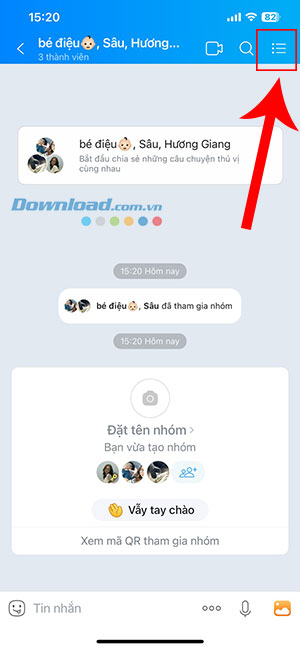
Bước 3: Nhấn vào Cài đặt nhóm.
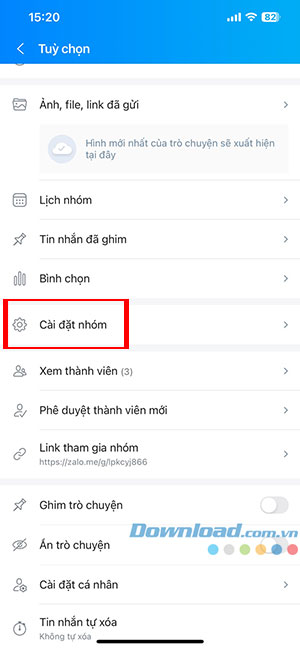
Bước 4: Tại trang Cài đặt nhóm, trong mục Thiết lập tin nhắn, chạm vào công tắc chuyển đổi để bật Làm nổi tin nhắn từ trưởng và phó nhóm.
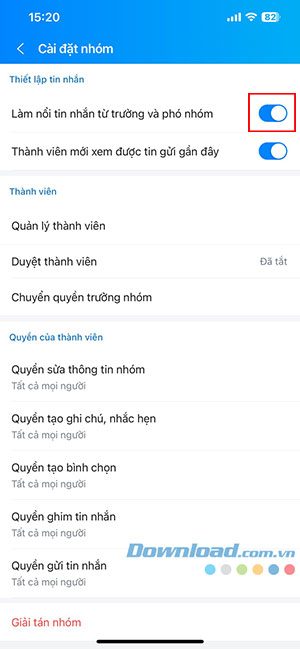
Sau khi cài đặt này được bật, những tin nhắn được gửi từ trưởng nhóm và phó nhóm sẽ được làm nổi bật, có viền màu xanh xung quanh tin nhắn.
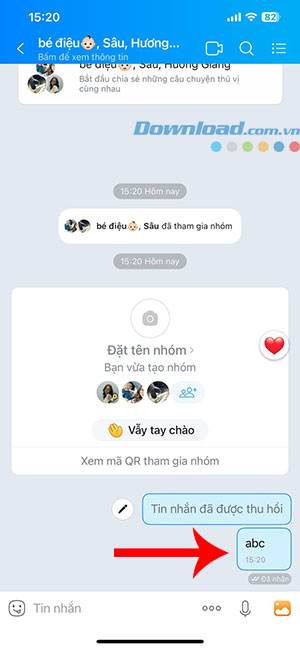
Khi tin nhắn được làm nổi bật, các thành viên trong nhóm sẽ dễ dàng theo dõi, cập nhật thông tin từ trưởng nhóm. Tính năng này đặc biệt hữu ích khi thầy cô giao bài tập cho học sinh hay yêu cầu thực hiện các công việc quan trọng.
Video Hướng dẫn làm nổi bật tin nhắn của trưởng nhóm trong Zalo
Mạng xã hội
-

Hướng dẫn cài đặt thông báo cuộc gọi nhỡ trên Zalo
-

Cách nâng cấp nhóm thành trò chuyện cộng đồng trên Zalo
-

TOP Mini App Zalo nổi bật và phổ biến nhất
-

Hướng dẫn xem tổng kết hoạt động trên Zalo năm 2023
-

Cách sửa lỗi không thể nâng cấp Mã hóa đầu cuối trên Zalo
-

Cách đổi ảnh, video Facebook không mất like, comment
-

Hướng dẫn nhận thông báo qua email trên TikTok
-

Cách đặt mật khẩu cuộc trò chuyện, ẩn tin nhắn trên Zalo
-

Hướng dẫn thay đổi ngôn ngữ trên Zalo
-

Hướng dẫn xem ai đã thả tim vào video TikTok
-

Top nhạc Noel được yêu thích nhất trên mạng xã hội hiện tại
-

Hướng dẫn giới hạn bài viết cũ trên Facebook